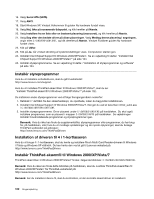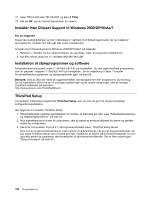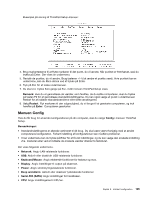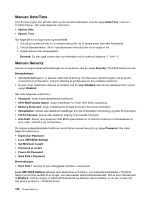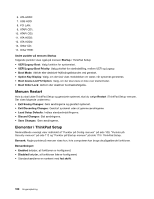Lenovo ThinkPad X130e (Danish) User Guide - Page 123
Menuen Startup, Set Minimum Length, Disabled, Password at restart, Vigtigt, Skift startsekvens
 |
View all Lenovo ThinkPad X130e manuals
Add to My Manuals
Save this manual to your list of manuals |
Page 123 highlights
Hvis du vælger Set Minimum Length, kan du angive mindstelængden for start- og harddiskkodeordet. Den er som standard sat til Disabled. Hvis du angiver administratorkodeordet og angiver en mindstelængde for kodeord, er du den eneste, der kan ændre længden. Hvis du vælger og aktiverer Password at restart, får du vist en kodeordsbesked, når du genstarter computeren. Hvis du vælger Disabled, får du ikke vist en kodeordsklarmelding. Computeren fortsætter og indlæser styresystemet. Brug brugervalideringen på styresystemet for at forhindre ikke autoriseret adgang. Menuen Startup Du kan få brug for at ændre computerens startsekvens. Hvis du f.eks. har forskellige styresystemer på forskellige enheder, kan du angive, at systemet skal starte fra en af disse enheder. Vigtigt: Pas på, at du ikke kommer til at angive en forkert enhed, når du kopierer, gemmer eller formaterer, efter du har ændret startsekvens. Hvis du angiver en forkert enhed, kan du risikere, at data og programmer overskrives eller slettes. Vigtigt: Hvis du bruger BitLocker®-drevkryptering, må du ikke ændre startsekvensen. BitLocker-drevkryptering registreringer ændringer i startsekvensen, og låser computeren, så den ikke kan starte. Skift startsekvens Vælg Startup for at få vist menuen Boot: Gør følgende for at ændre startsekvensen: 1. Vælg Boot, og tryk på Enter. Du kan bruge undermenuen Boot til at angive den startsekvens, der udføres, når du tænder for computeren. Se afsnittet "Undermenuen Boot" på side 107. 2. Markér den enhed, du vil starte først. Hvis du vil angive den rækkefølge, som UEFI BIOS vil anvende, når et operativsystem startes, kan du flytte enheden opad eller nedad ved at trykke på - eller +. 3. Tryk på F10 for at gemme ændringerne og genstarte systemet. Gør følgende for at ændre startsekvensen midlertidigt, så systemet starter fra et andet drev: 1. Sluk for computeren. 2. Tænd for computeren, og tryk på F12, når meddelelsen "To interrupt normal startup, press the blue ThinkVantage button" vises i det nederste venstre hjørne af skærmen. 3. Markér den enhed, du vil starte først, fra menuen Boot. Bemærk: Menuen Boot vises, hvis systemet ikke kan starte fra nogen enheder, eller hvis operativsystemet ikke blev fundet. Undermenuen Boot Følgende liste, der viser den rækkefølge, som enhederne startes i, vises altid. Selv enheder, som ikke er tilsluttet eller installeret i computeren, vises. Oplysninger om de enheder, der er tilsluttet eller installeret i computeren, vises efter kolonet. 1. USB CD: 2. USB FDD: 3. ATAPI CD0: 4. ATA HDD0: 5. ATA HDD1: Kapitel 8. Udvidet konfiguration 107